Tenda F6 - Überprüfen und Einrichten von drahtlosen Router

- 3026
- 447
- Lina Leberer
Tenda F6 - Überprüfen und Einrichten von drahtlosen Router
Heute möchte ich Ihnen den Tenda F6 -Router vorstellen. Ein sehr interessantes Modell hauptsächlich für diejenigen, die nach einem funktionalen und schönen, aber kostengünstigen Router für eine Wohnung oder ein kleines Haus suchen. In der Beschreibung einer der Websites, die ich las, dass das F6 -Modell für Stadtwohnungen entwickelt wurde. Vielleicht ist dies auf mächtige Wi-Fi-Antennen zurückzuführen. Tenda F6 hat mehrere interessante Chips, über die ich in dieser Bewertung sprechen werde. Betrachten Sie das Aussehen und die Eigenschaften dieses Modells. Sowie zeigen Sie, wie Sie diesen Router anschließen und einrichten können.
Ich habe den Router bereits ausgepackt, ihn verbunden, ihn fertiggestellt und ein wenig getestet. Das Aussehen hat mir sehr gut gefallen. Der Fall wird sehr stilvoll gemacht. Weiße Farbe sieht toll aus. Gute Funktionalität und einfache Bedienfeld (Webschnittstelle) mit der Möglichkeit, die Sprache zu ändern. Mit der Einstellung von Problemen wird definitiv nicht auftreten. Alles ist klar und erschwinglich. Das Kit verfügt über eine schnelle Einstellungsanleitung. Dank mächtiger Antennen sollte es mit dem Wi-Fi-Netzwerk mit Tenda F6 keine Probleme mit dem Wi-Fi-Netzwerk geben. 4 Antennen von 5DBI geben ein stabiles und starkes Signal an. Schauen wir uns das Aussehen und die technischen Spezifikationen ausführlicher an.
Tenda F6 Review: Geräte, Fall, technische Spezifikationen
Verpackung im Tenda -Stil, auf der ein Foto des Routers angewendet wird und alle Informationen benötigt werden. Sofort auf der Box sind die Hauptmerkmale und Fähigkeiten des Routers angezeigt. Es gibt einen Aufkleber, der die Garantiezeit (zwei Jahre!) und alle erforderlichen Kontakte, die sich für den Support -Service bewerben können.

In der Schachtel ist alles ordentlich komponiert und vor Schaden geschützt.

Standardausrüstung: Tenda F6 -Router selbst, Stromadapter, Netzwerkkabel, Dokumentation.

Der Gehäuse des Routers ist sehr fest aus zwei Teilen aus weißem Kunststoff zusammengebaut. Nur der obere Teil stammt aus der Matte und der untere der glänzenderen oder so. Guter und angenehmer Plastik, hat keinen fremden Geruch ... eine interessante, gekrümmte Körperform. In Weiß sieht all das sehr cool und stilvoll aus.

Auf der Frontplatte befindet sich ein Indikator (Verbrennungen/Blitze blau) und das Logo von Tenda F6.

Antennen sind nicht removabel, groß und mächtig (bei 5DBI). Mir hat sehr gut gefallen, dass sie eng in jeder Position fixiert sind und nicht reden.

Tasten (genauer gesagt die Taste) und die Ports befinden sich dahinter. Es gibt eine Wi-Fi/RST-Taste (halten Sie ein gedrücktes/OPL-Wi-Fi-Netzwerk, das 1-3 Sekunden lang gedrückt wird. Halten Sie ungefähr 8 Sekunden - Einstellungseinstellungen auf Fabrik zurücksetzen). 3 LAN -Anschlüsse, 1 WAN -Port und ein Anschluss zum Anschließen eines Leistungsadapters.

Von unten gibt es Löcher für die Belüftung und Löcher, die es ermöglichen, einen Router an die Wand zu führen. Es gibt auch einen Aufkleber mit Fabrikinformationen.

Tenda F6 arbeitet auf einem Qualcomm -Chip. Es bietet eine schnelle und stabile Verbindung. Die Geschwindigkeit des drahtlosen Netzwerks beträgt bis zu 300 Mbit/s. Dies ist der Router des N300 -Standards (802.11b/g/n). Es hat keine Unterstützung des Bereichs von 5 GHz, nur 2.4 GHz. Und es gibt keine IPTV -Unterstützung. Wenn Sie also eine Reichweite von 5 GHz und/oder IPTV -Unterstützung benötigen, können Sie teurere Modelle aus der Tenda -Aufstellung sehen. Wan- und LAN -Ports arbeiten mit Geschwindigkeiten von bis zu 100 Mbit/s.
Es ist möglich, den Zeitplan des Wi-Fi-Netzwerks zu konfigurieren. Der Router wird das Wi-Fi-Netzwerk trennen und einschalten. Es gibt auch Unterstützung für die WISP -Funktion. Sie können einen Router in einem Repiter-Modus konfigurieren, um das vorhandene Wi-Fi-Netzwerk (ich habe über die Einstellung in diesem Artikel geschrieben: den Repeater-Modus (Repiter, WDS Bridge) auf Tenda-Router). Es gibt eine QoS -Funktion (Kapazitätskontrolle).
Tenda F6 Wi-Fi-Einstellungen
Der Einstellungsvorgang ist einfach. Aber zuerst müssen Sie das Internet verbinden und eine Verbindung zum Router selbst herstellen. Internet (Kabel des Internetanbieters, Modem) Wir stellen eine Verbindung zu Wan-Port her. Wir schalten die Kraft des Routers ein.

Dann müssen Sie das Gerät anschließen, aus dem wir mit dem Router einrichten werden. PC oder Laptop eignet sich dafür am besten. Und es ist besser, über ein Netzwerkkabel eine Verbindung herzustellen.

Wenn es keinen Computer gibt oder es keine Möglichkeit gibt, es über das Netzwerkkabel zu verbinden, stellen wir eine Verbindung zum Router über Wi-Fi-Netzwerk her. Der Fabrikname (SSID) ist auf dem Aufkleber von unten angegeben. Das Netzwerk ist ohne Passwort geöffnet. Wählen Sie einfach das Netzwerk aus und stellen Sie eine Verbindung damit her.
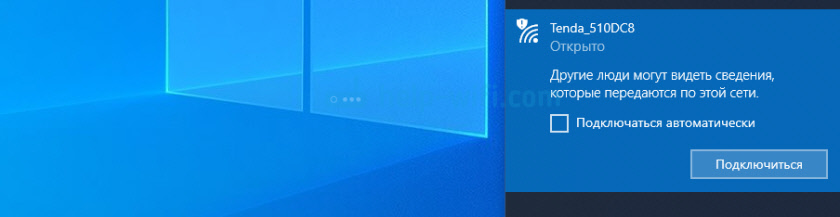
Nach der Verbindung müssen wir eine Seite mit einem Router -Einstellungen (Webschnittstelle) öffnen. Öffnen Sie jeden Browser und überqueren Sie die IP -Adresse 192.168.0.1. Die Adresse muss genau in die Adresszeile und nicht in der Suche eingegeben werden. Lesen Sie mehr darüber, dass ich in Artikel 192 geschrieben habe.168.0.1 - Eingang zum Router oder Modem. Admin und admin.
Um 192.168.0.1 öffnet eine Seite, auf der Sie den Router schnell konfigurieren können. Setzen Sie die Haupteinstellungen: Internetverbindung und Wi-Fi-Netzwerk (Name, Passwort).
- Wählen Sie die Art der Verbindung zum Internet (PPPOE, Dynamic IP, statische IP), die Ihr Anbieter verwendet. Wenn dies PPPOE ist, setzen wir den Benutzernamen und das Kennwort (gibt einen Internetanbieter aus).
- Ändern Sie den Namen Wi-Fi-Netzwerk und setzen Sie das Kennwort auf Wi-Fi.
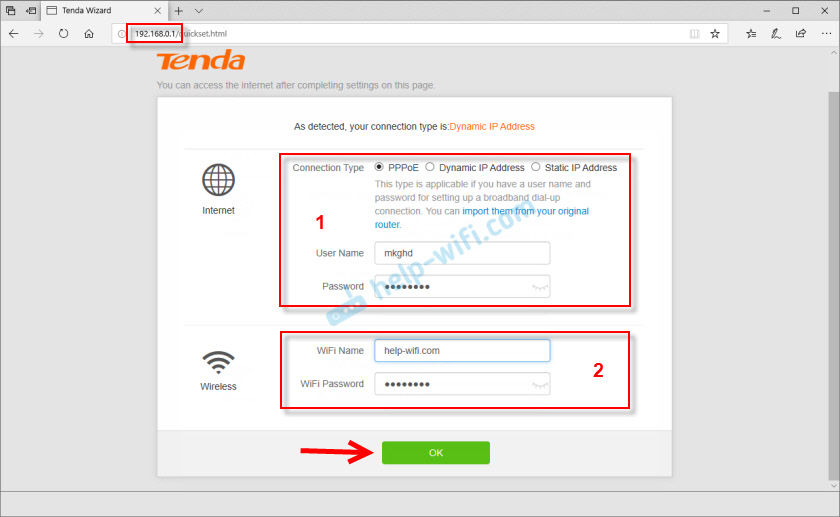
Klicken Sie auf OK und sehen Sie die Nachricht, dass der Router unsere Einstellungen beibehalten hat. Wenn Ihr Gerät über WLAN angeschlossen wurde und Sie den Namen und/oder das Passwort des Wi-Fi-Netzwerks geändert haben, müssen Sie ihn erneut verbinden.
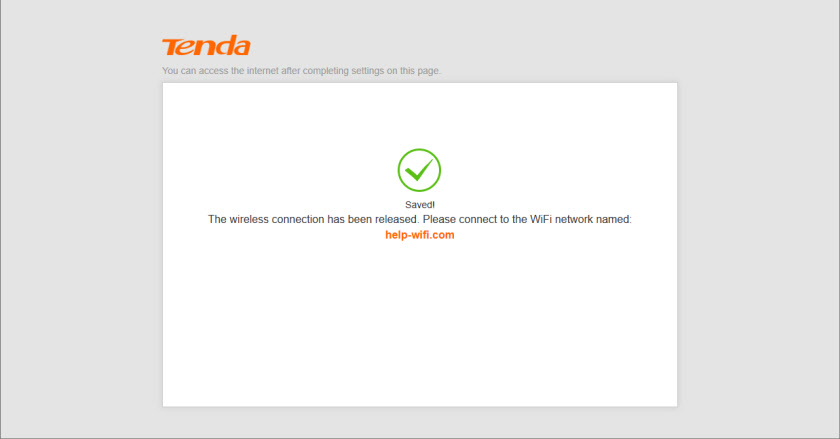
Die Haupteinstellungen werden festgelegt. Und wenn das Internet über den Router arbeitet und das Wi-Fi-Netzwerk durch Passwort geschützt ist, ist die Einstellung des Routers abgeschlossen. Aber Sie können zurückgehen, um 192 zu sprechen.168.0.1, und das Bedienfeld mit allen Einstellungen wird bereits geöffnet. Sie können die Sprache ändern. Ich habe nur Englisch und Ukrainisch als Router für den ukrainischen Markt. Auf der Hauptseite wird sofort der Status der Internetverbindung angezeigt. Wie Sie im folgenden Screenshot sehen können, wurde in meinem Fall die Internetverbindung installiert.
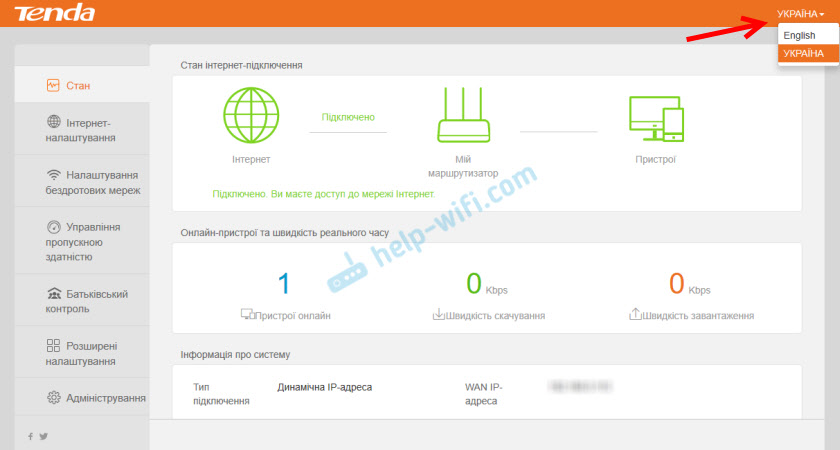
Wenn Sie keine Internetverbindung haben, erkundigen Sie sich mit Ihrem Internetanbieter alle Einstellungen und stellen Sie sie im Abschnitt "Interneteinstellungen" fest. Bei Bedarf können Sie bei Bedarf den Betriebsmodus des Routers in WISP, Universal Repiter oder AP (Access Point) ändern, um den Router zu wechseln.
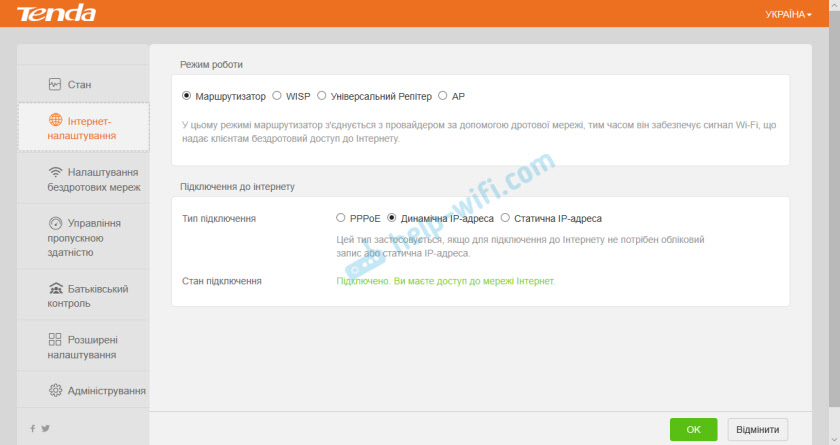
Im Abschnitt "Wireless-Netzwerkeinstellungen" können Sie den Namen und das Kennwort des Wi-Fi-Netzwerks ändern. Und ändern Sie auch den Kanal, die Kanalbreite, den drahtlosen Netzwerkmodus und aktivieren Sie den Wi-Fi-Arbeitsplan.
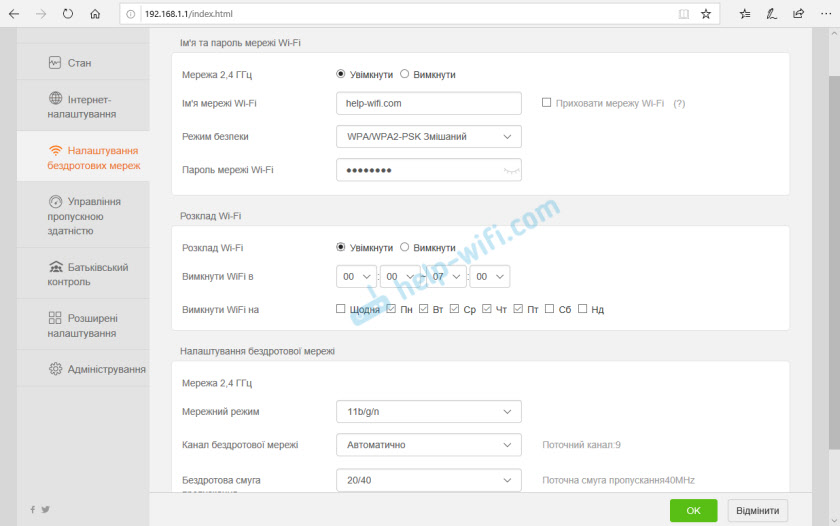
Der nächste Abschnitt ist "Passkontrolle".
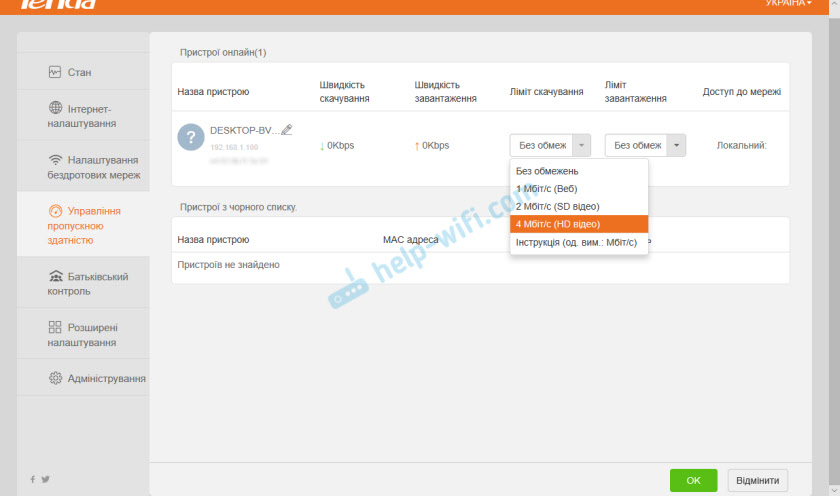
Es gibt auch die Funktion "Elternkontrolle".
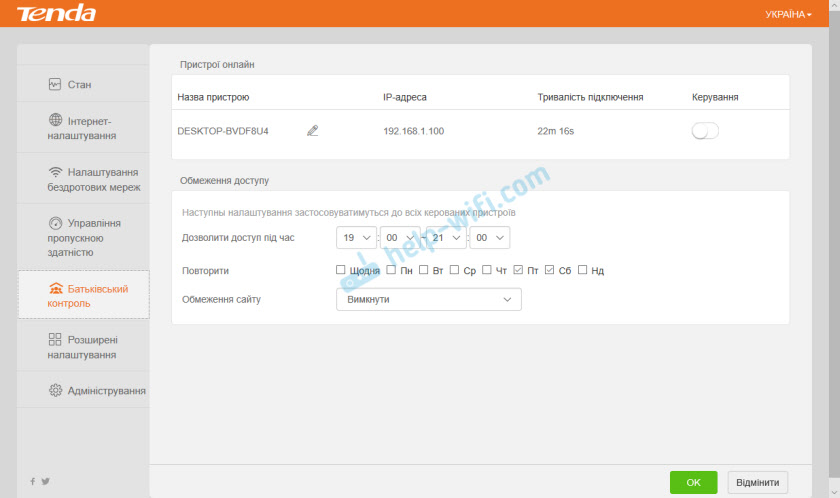
In dem Abschnitt "Erweiterte Einstellungen" finden Sie die Funktion der Filterung durch MAC -Adressen, Bindung von IP -Adressen, Portreduzierung und andere Einstellungen.
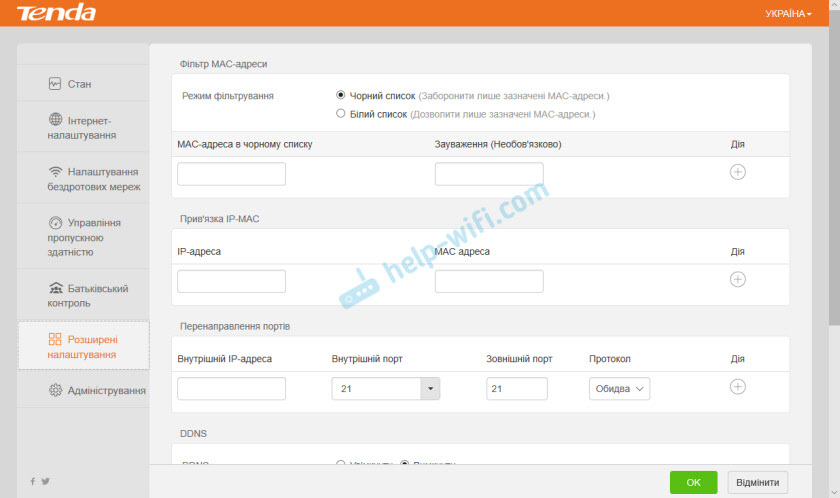
Nun, die letzte Registerkarte - "Administration". Dort können Sie die Zeit konfigurieren, Tenda F6 -Firmware aktualisieren, die Einstellungen zurücksetzen, die LAN, WAN -Parameter und vor allem das Kennwort des Router -Administrators festlegen (um die Einstellungen zu schützen). Ich empfehle, dass ich es mache. Geben Sie einfach ein Passwort, geben Sie es zweimal an und speichern Sie die Einstellungen.
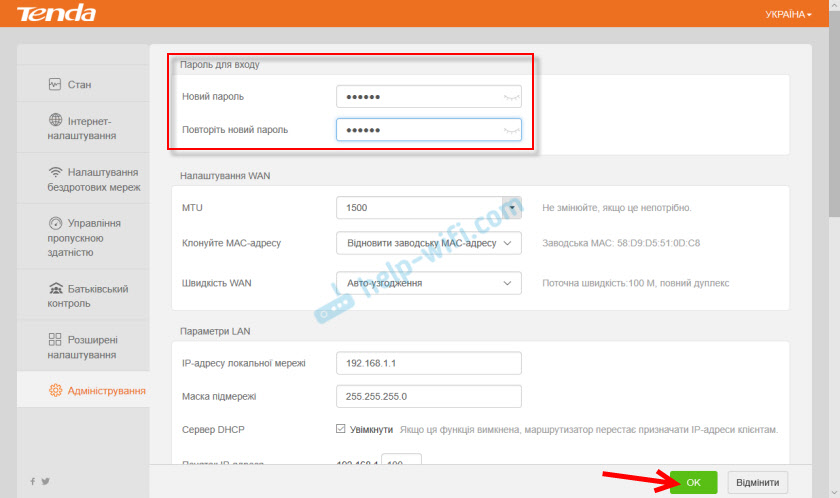
Jetzt werden die Einstellungen geschützt und eine Kennwortanforderung wird beim Eingeben der Weboberfläche angezeigt.
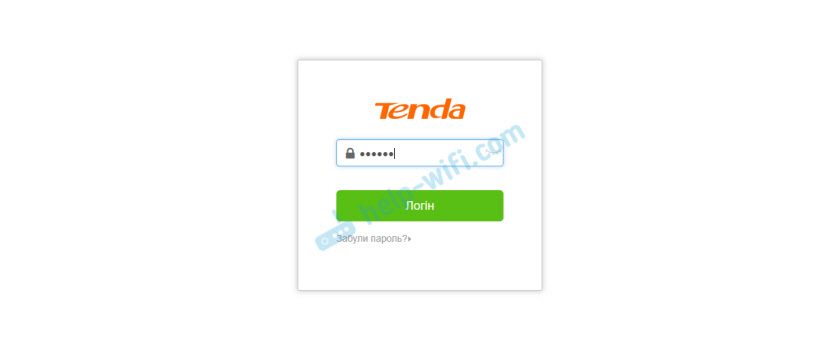
Die Tenda F6 -Einstellung ist darauf abgeschlossen!
Schlussfolgerungen
Am allermeisten mochte ich das Aussehen von Tenda F6. Wirklich stilvoller Körper aus gutem Plastik. In Budget-Modellen ist dies eine Seltenheit, wie eine Taste zum Trennen eines Wi-Fi-Netzwerks. Die Einstellung ist sehr einfach. Es gibt alle erforderlichen Betriebsmodi, wenn Sie Tenda F6 als Repiter oder Zugangspunkte verwenden möchten. Tenda F6 ist mit seinen Aufgaben ausgezeichnet. Ich denke. Vergessen Sie jedoch nicht, dass dies immer noch ein Budgetmodell ist.
Warten auf Ihre Bewertungen über Tenda F6 in den Kommentaren!
- « So erstellen Sie ein gemeinsames Netzwerk von 2 Routern?
- Installation von Computer (Network) Sockets RJ-45 mit Ihren eigenen Händen »

